APPLE iPhone 11 Pro
Envoyer un message en 9 étapes difficulté Débutant
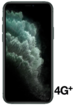
Votre téléphone
Apple iPhone 11 Pro
pour votre Apple iPhone 11 Pro ou Modifier le téléphone sélectionnéEnvoyer un message
9 étapes
Débutant
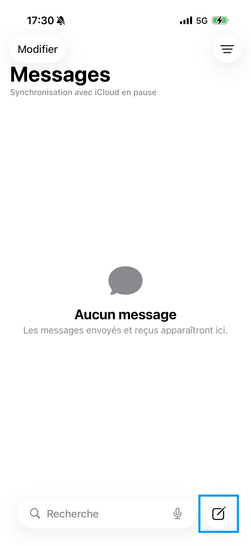
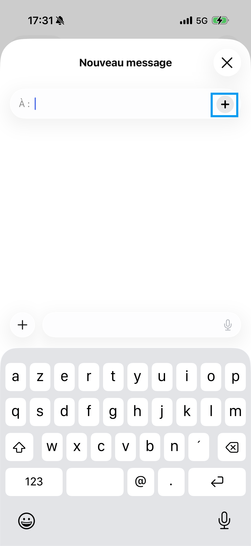
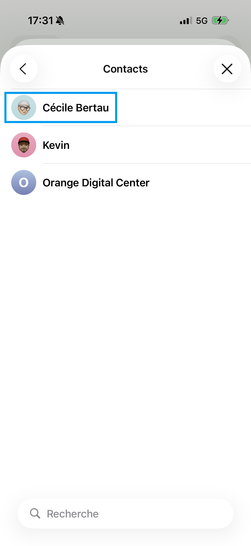
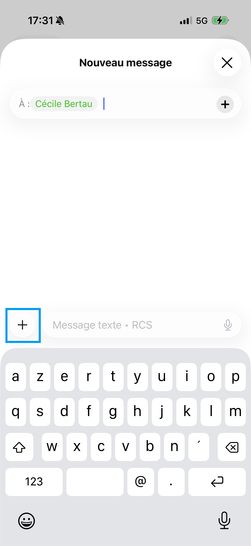
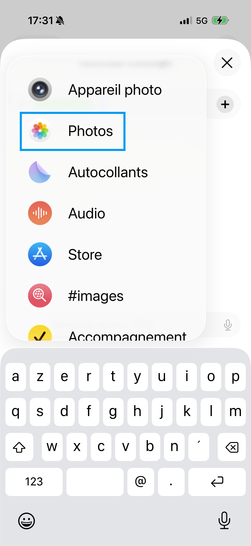
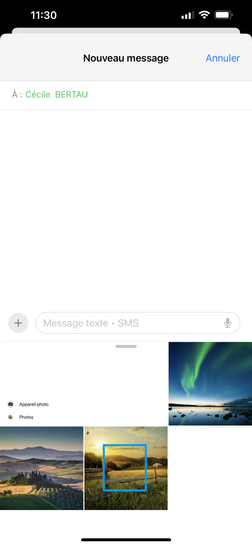
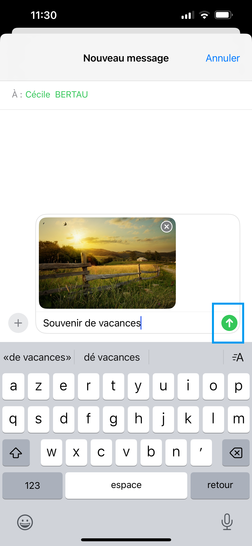
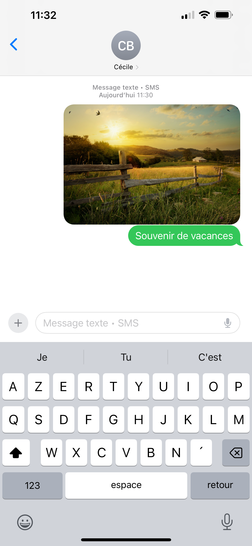
Bravo ! Vous avez terminé ce tutoriel.
Découvrez nos autres tutoriels